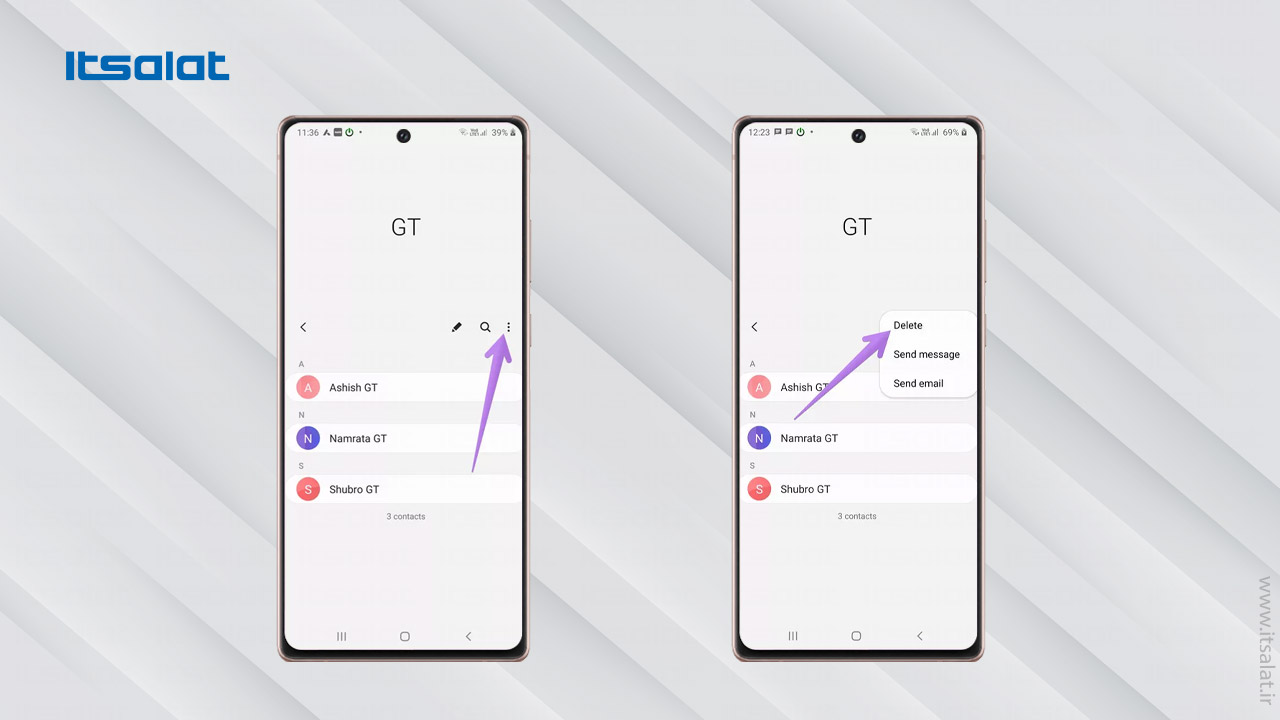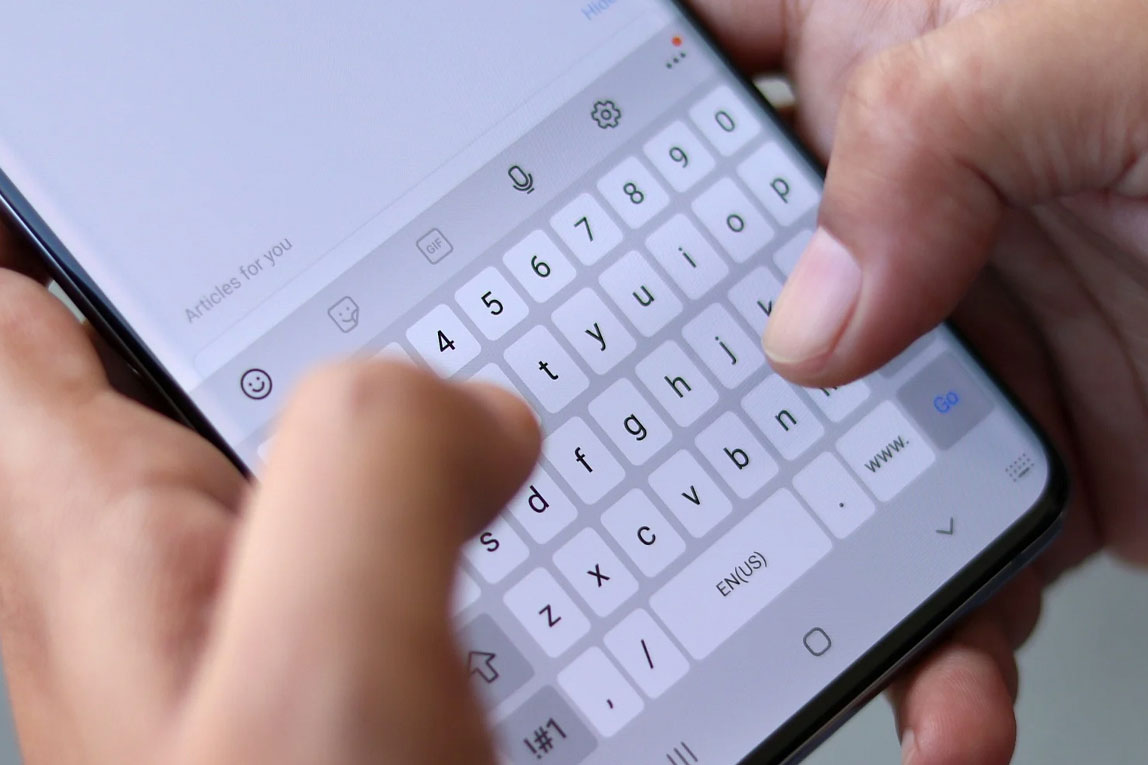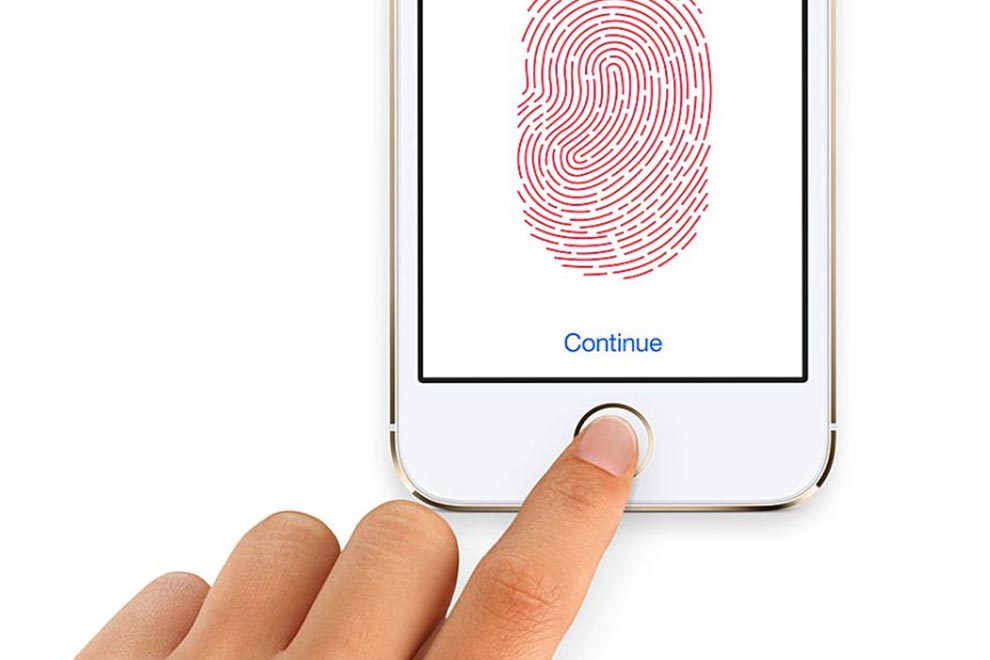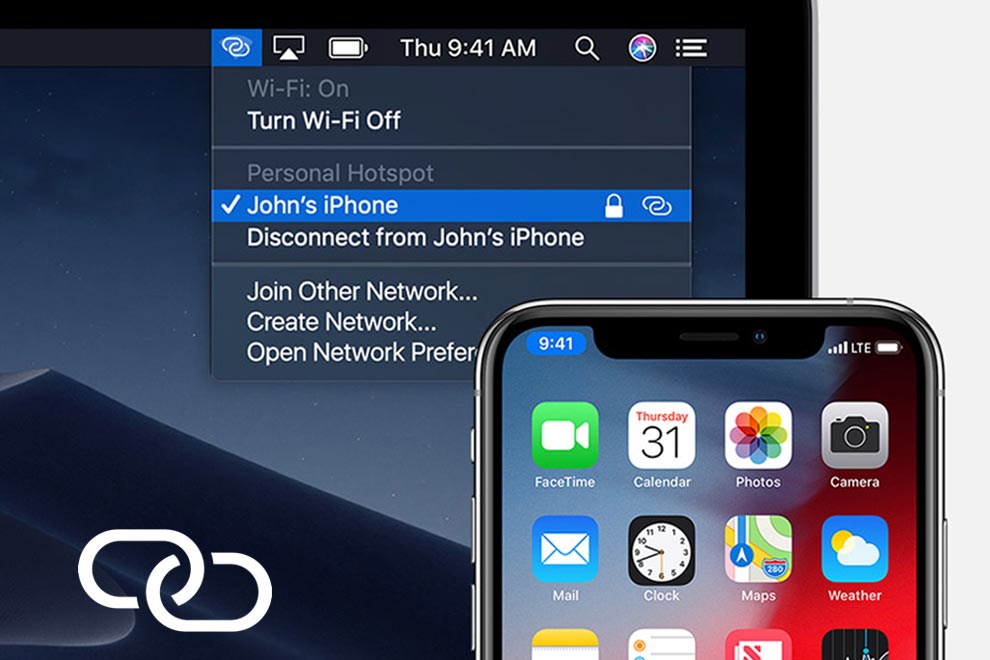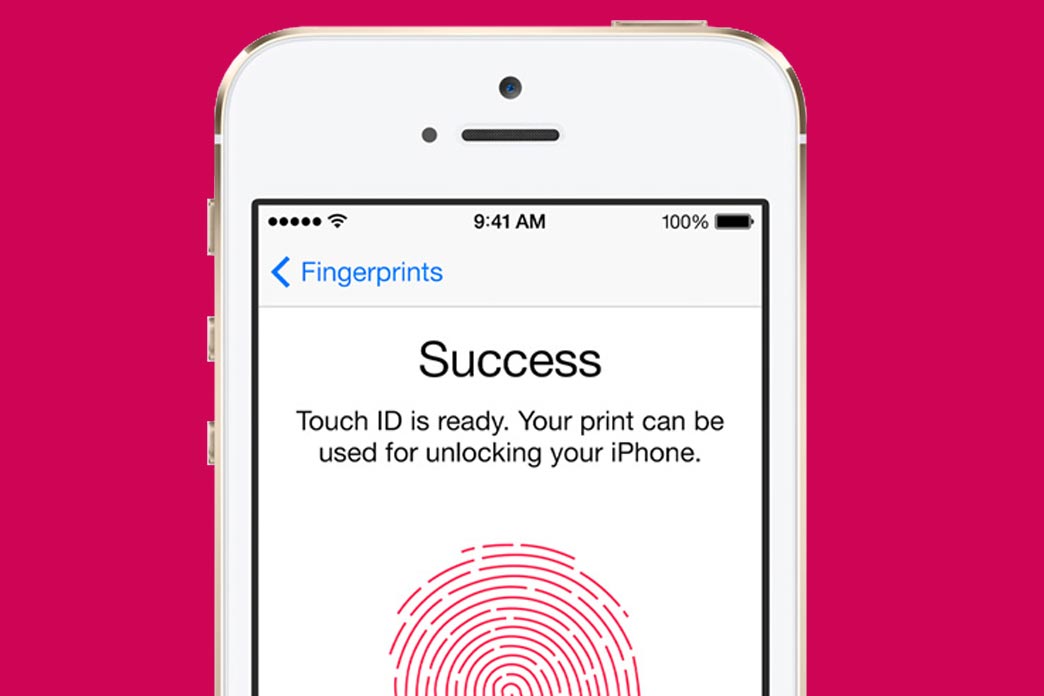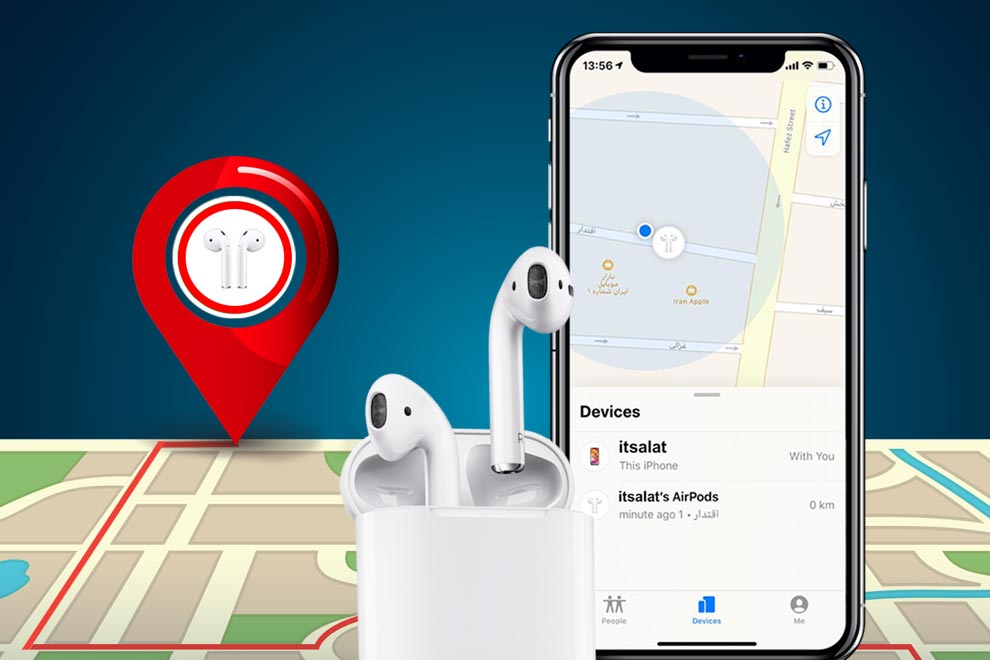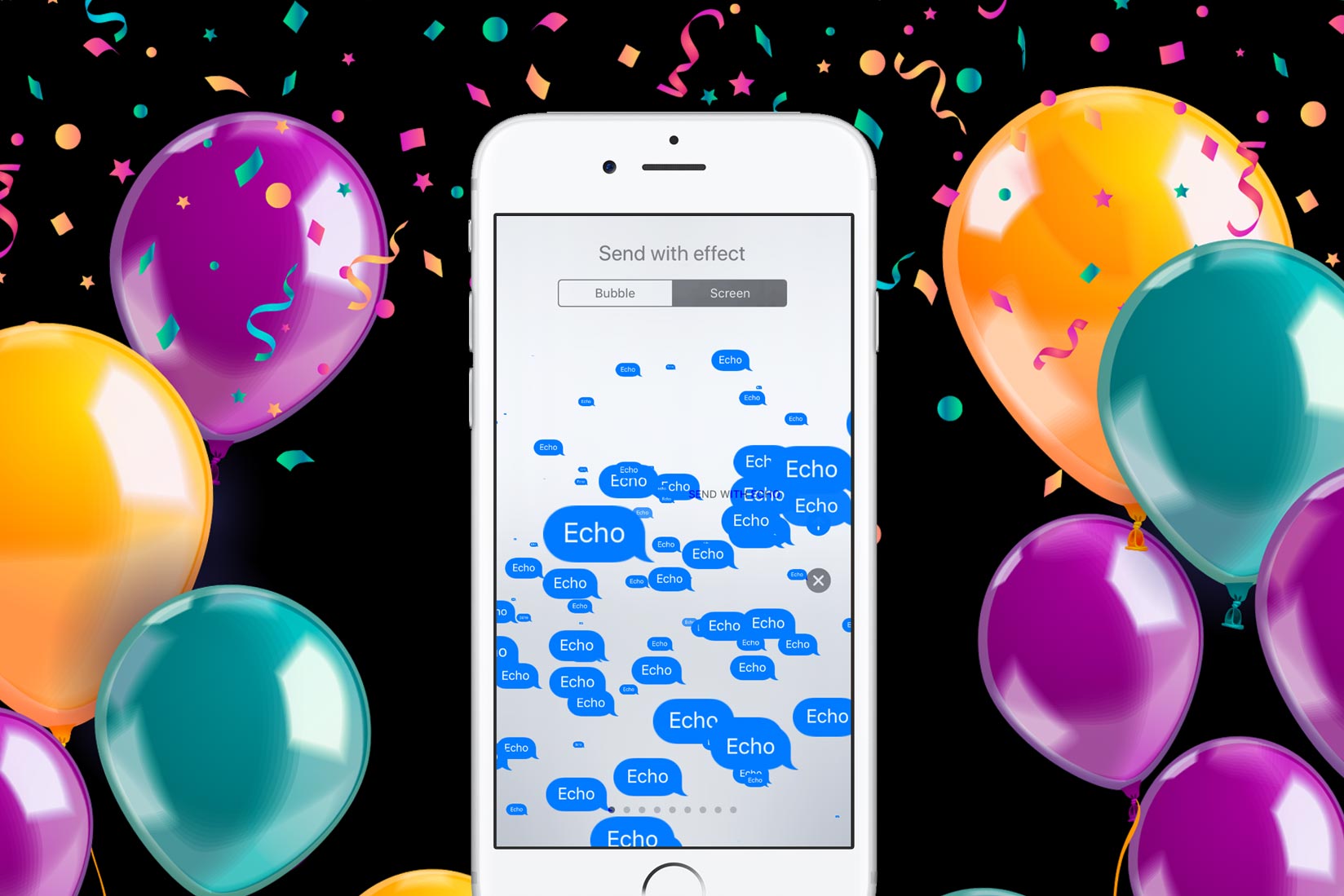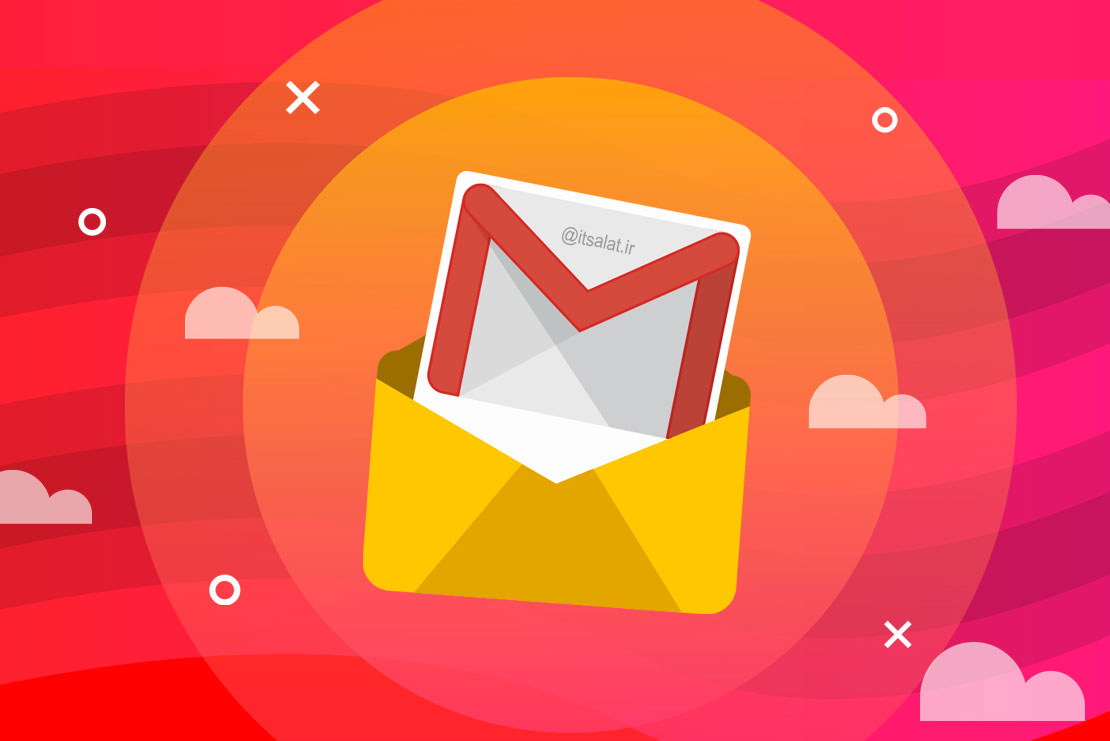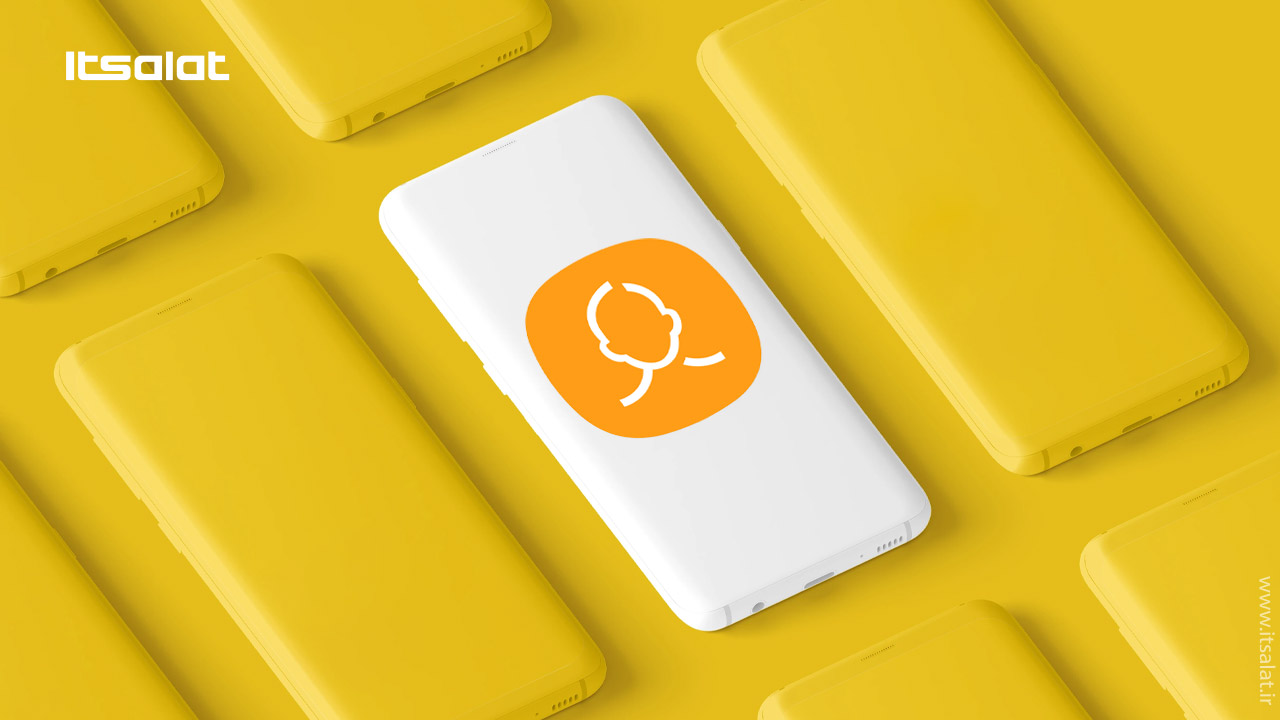
ما یادداشتها، اسناد، پروندهها و موارد مشابه را بر روی تلفنهای خود سازماندهی میکنیم. اما فکر سازماندهی مخاطبین به ندرت به ذهن ما خطور می کند. اگر از دسته افرادی هستید که میخواهند مخاطبین خود را گروه بندی و سازماندهی کنند، تلفنهای سامسونگ تجربه شگفتانگیزی را به کاربران خود ارائه میدهند.
ما در مجموعه اتصالات به شما چگونگی ایجاد و مدیریت گروهبندی مخاطبین در تلفنهای سامسونگ را آموزش میدهیم.
میتوانید مخاطبین خود را گروه بندی کنید تا بتوانید متن یا ایمیل گروهی ارسال کنید و یا یک صدای زنگ مشترک را به همه اعضای گروه اختصاص دهید. به عنوان مثال، زنگ جداگانهای برای گروه خانواده انتخاب کنید؛ در این صورت هر زمان که یکی از اعضای خانواده تماس میگیرد، بدون اینکه به صفحه تلفن نگاه کنید، میدانید که این فرد از خانواده است.
از کجا میتوان گروههای مخاطبین را در تلفن سامسونگ پیدا کرد؟
برنامه "Phone" را باز کنید و روی گزینه" Contacts" در پایین ضربه بزنید. کمی به پایین بروید تا گزینه" Groups" را بیابید، برای مشاهده، ایجاد و ویرایش گروهها روی آن ضربه بزنید.
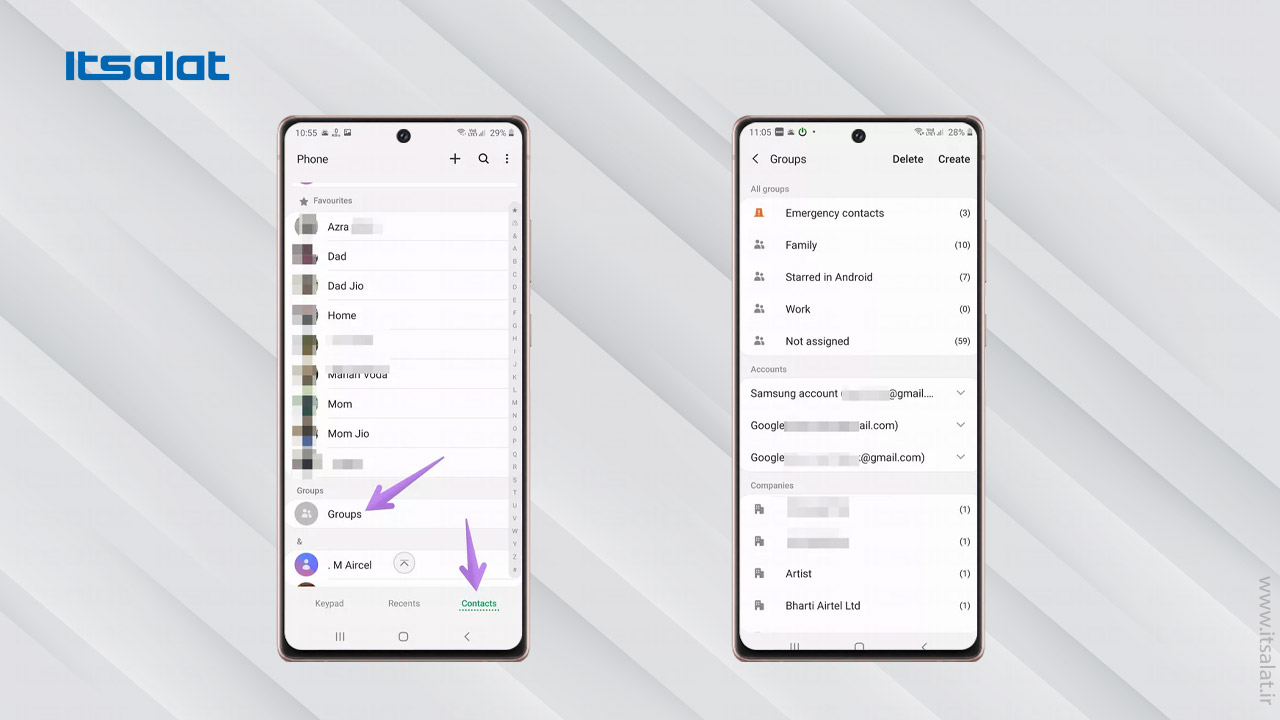
همچنین میتوانید برنامه" Contacts" را باز کنید، روی نماد سه خط ضربه بزنید و گروههای موجود را مشاهده کنید، یک گروه را ایجاد و یا آن را گسترش دهید.
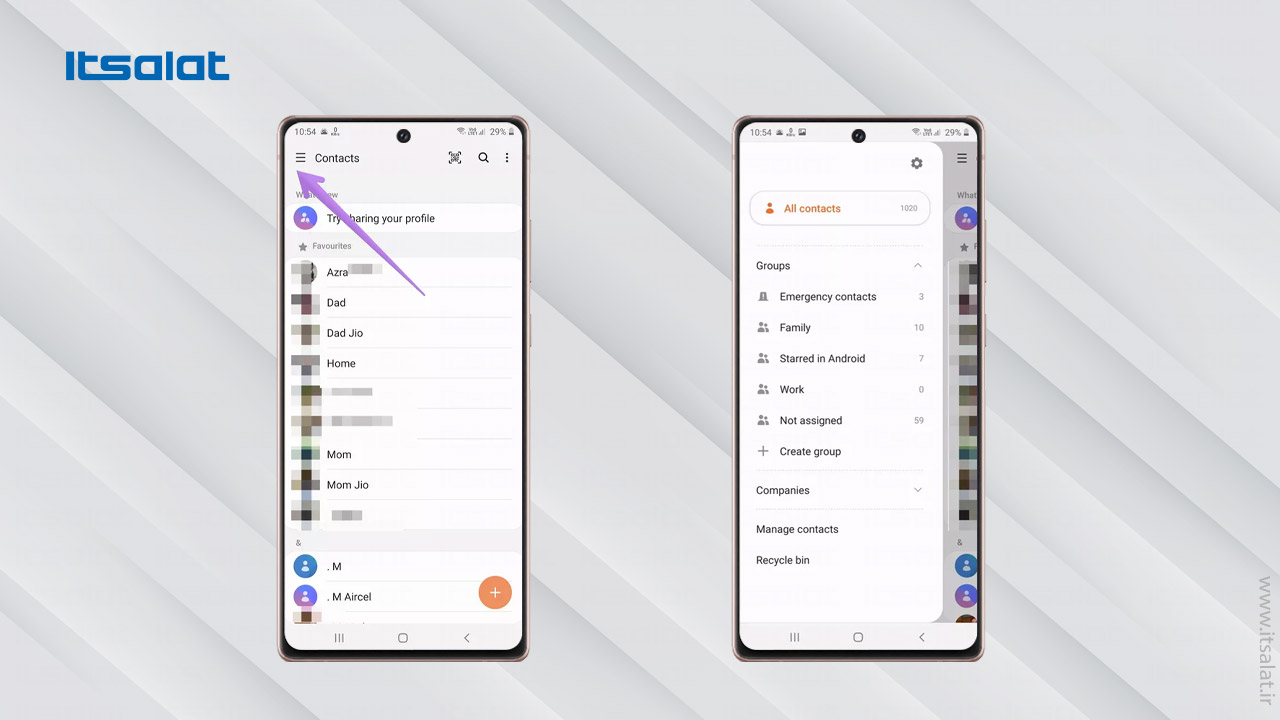
چگونه گروههای مخاطبین جدید ایجاد کنیم؟
سامسونگ چند گروه از پیش تعریف شده را ارائه میدهد که نمیتوانید آنها را حذف یا تغییر نام دهید؛ این گروهها شامل خانواده، مخاطبین اضطراری، ستارهدار میباشد. اگر نام گروهها مناسب به نظر میرسد، می توانید مخاطبین را در آن گروهها اضافه کنید یا گروه جدید ایجاد کنید.
برای ایجاد گروه دو روش وجود دارد. میتوانید این کار را از طریق برنامه" Contacts" یا برنامه" Phone" انجام دهید. همانطور که در بخش بالا نشان داده شده است، در برنامه Phone، به برگه مخاطبین بروید و روی" Groups" ضربه بزنید. برای ایجاد گروه جدید، روی گزینه" create " در بالای صفحه ضربه بزنید.
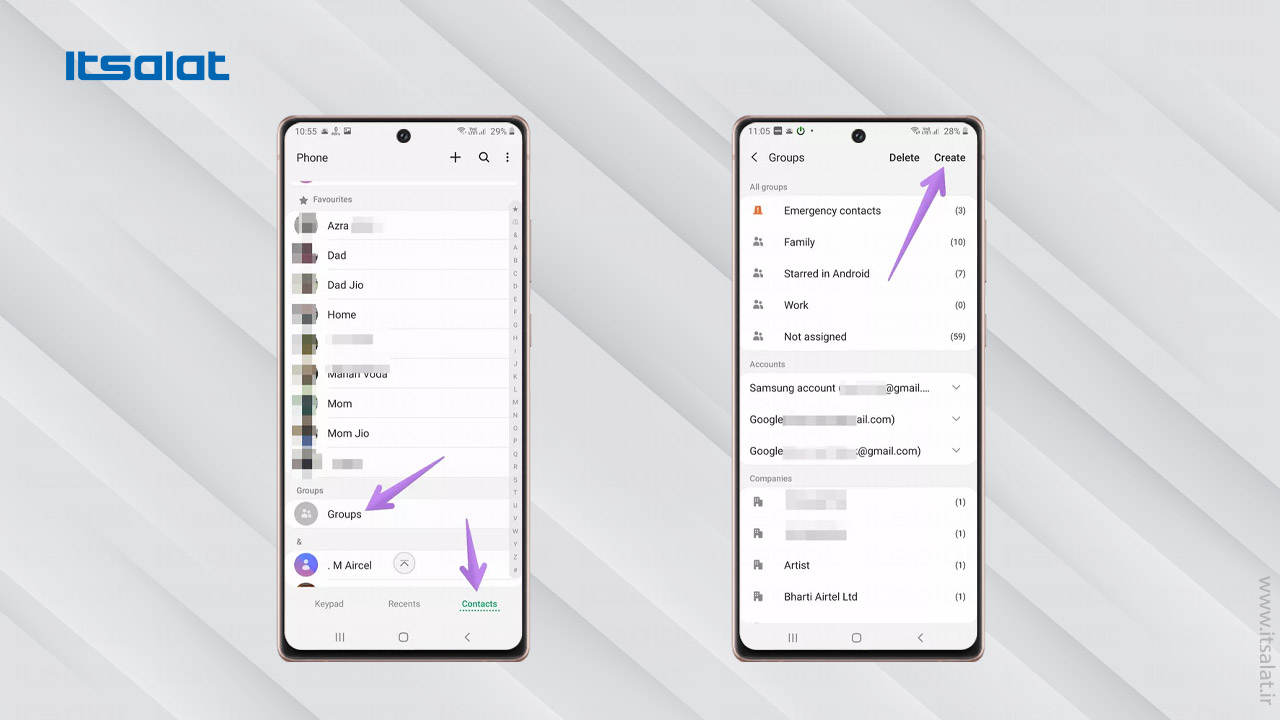
نام گروه را در کادر" group name" تایپ کنید. اگر میخواهید برای گروه اعلان جداگانهای تنظیم کنید، زنگ دلخواه را انتخاب کنید( بعداً میتوانید آن را ویرایش کنید). روی گزینه "Add member" برای افزودن عضو جدید، ضربه بزنید و مخاطبینی را که میخواهید به گروه اضافه کنید را انتخاب کنید؛ سپس روی دکمه" Save" ضربه بزنید.
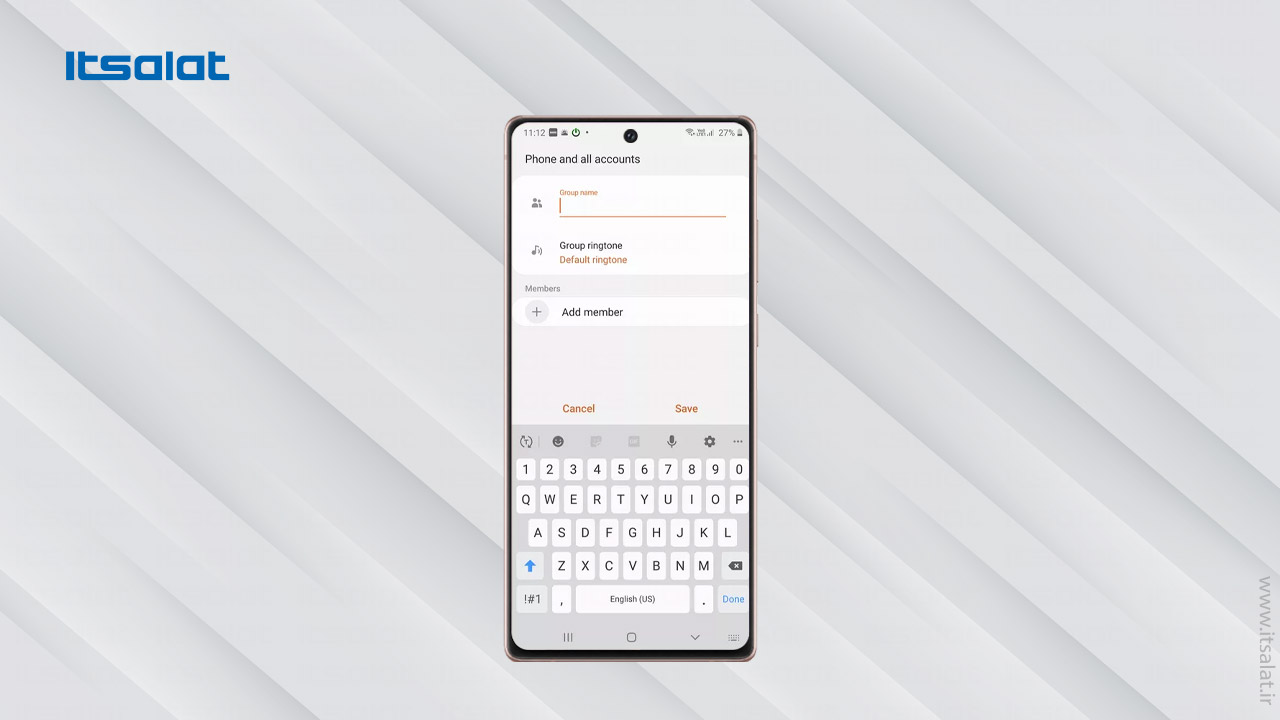
همچنین میتوانید برنامه" Contacts"را باز کرده و روی نماد سه خط ضربه بزنید. روی" Create group" ضربه بزنید و با استفاده از گزینه" Add member"، یک گروه اضافه کنید.
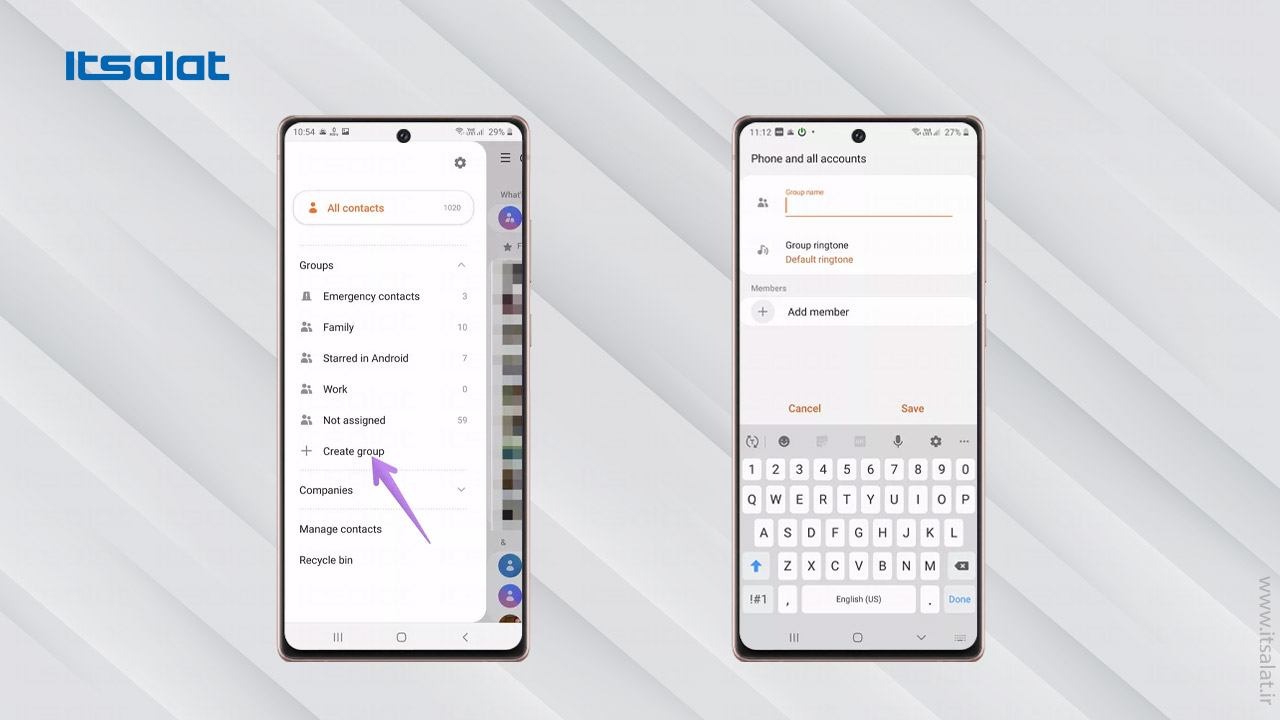
چگونه اعضاء را به گروهها اضافه یا حذف کنیم؟
برای انجام این کار سه روش وجود دارد. در مرحله اول، همانطور که در بالا نشان داده شده است، میتوانید در هنگام ایجاد گروه، اعضاء را اضافه کنید؛ به غیر از این، در اینجا دو روش دیگر وجود دارد.
روش ۱: از طریق ویرایش گروه
هنگام ویرایش گروهی، اعضاء میتوانند اضافه یا حذف شوند؛ برای این منظور، گروه را از طریق برنامه مخاطبین یا تلفن، همانطور که در بالا نشان داده شده است، باز کنید. روی گروهی که میخواهید ویرایش کنید ضربه بزنید. روی نماد ویرایش در گروه ضربه بزنید. برای افزودن مخاطب گزینه" Add member"را بزنید. برای حذف یک عضو، روی نماد حذف قرمز (-) کنار آن ضربه بزنید. برای ذخیره تغییرات، روی" Save" ضربه بزنید.
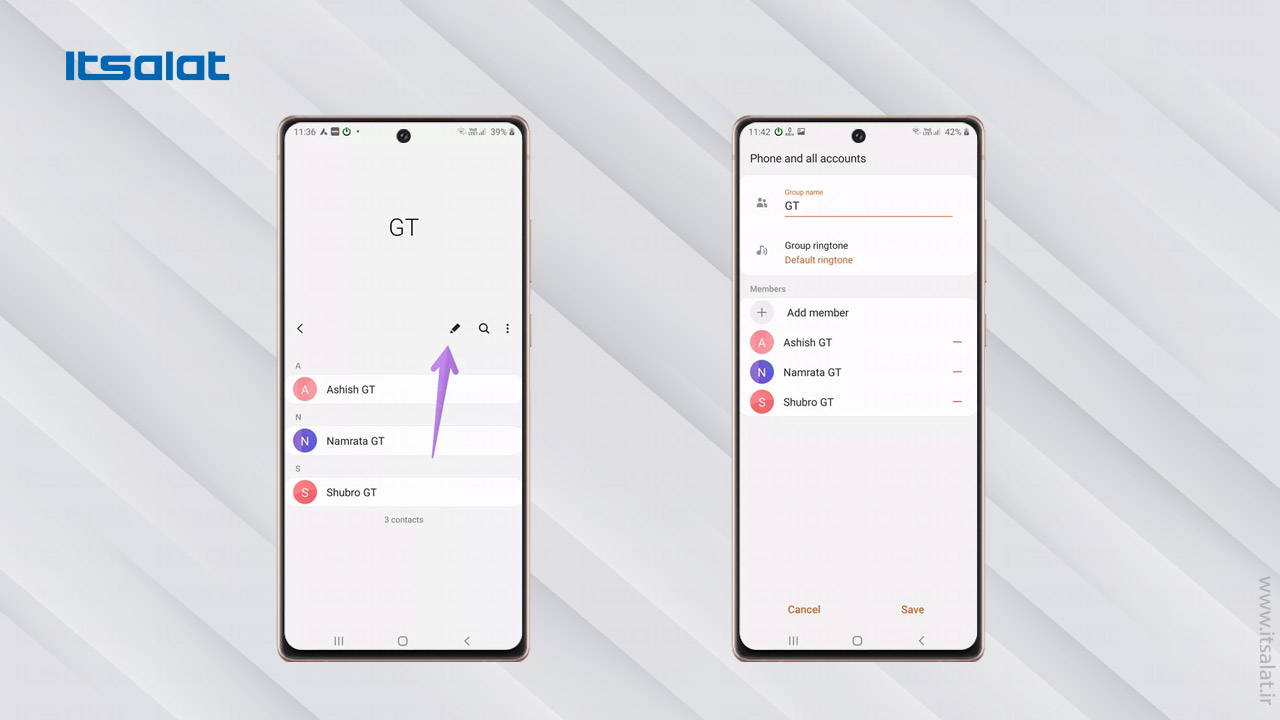
روش ۲: از طریق تماسهای فردی
شما میتوانید هنگام ویرایش مخاطبین، گروهی را برای تماس اختصاص دهید. برای این کار، هر مخاطبی را از برنامه مخاطبین یا برنامه تلفن که میخواهید به یک گروه اضافه کنید، باز کنید و روی دکمه ویرایش ضربه بزنید.
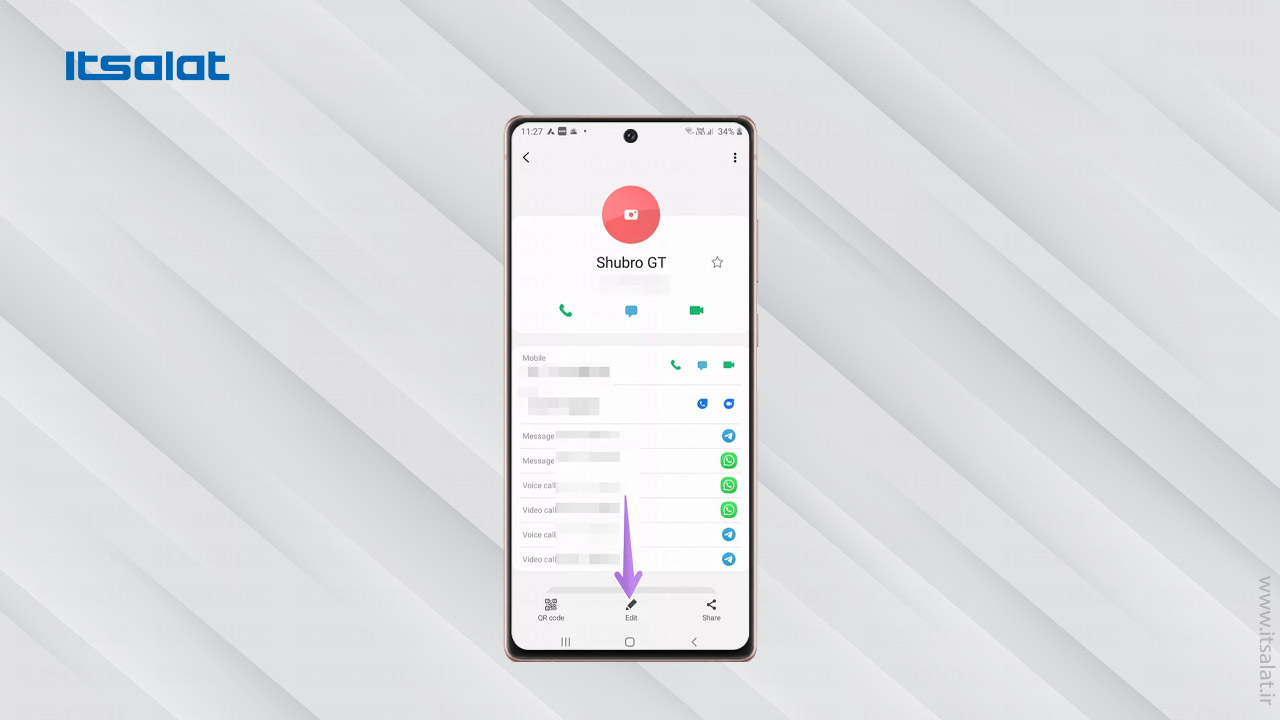
صفحه ویرایش مخاطب باز می شود، به دنبال گزینه" Groups" بگردید، روی آن ضربه بزنید و یک گروه را انتخاب کنید، برگردید و گزینه" Save" را بزنید.
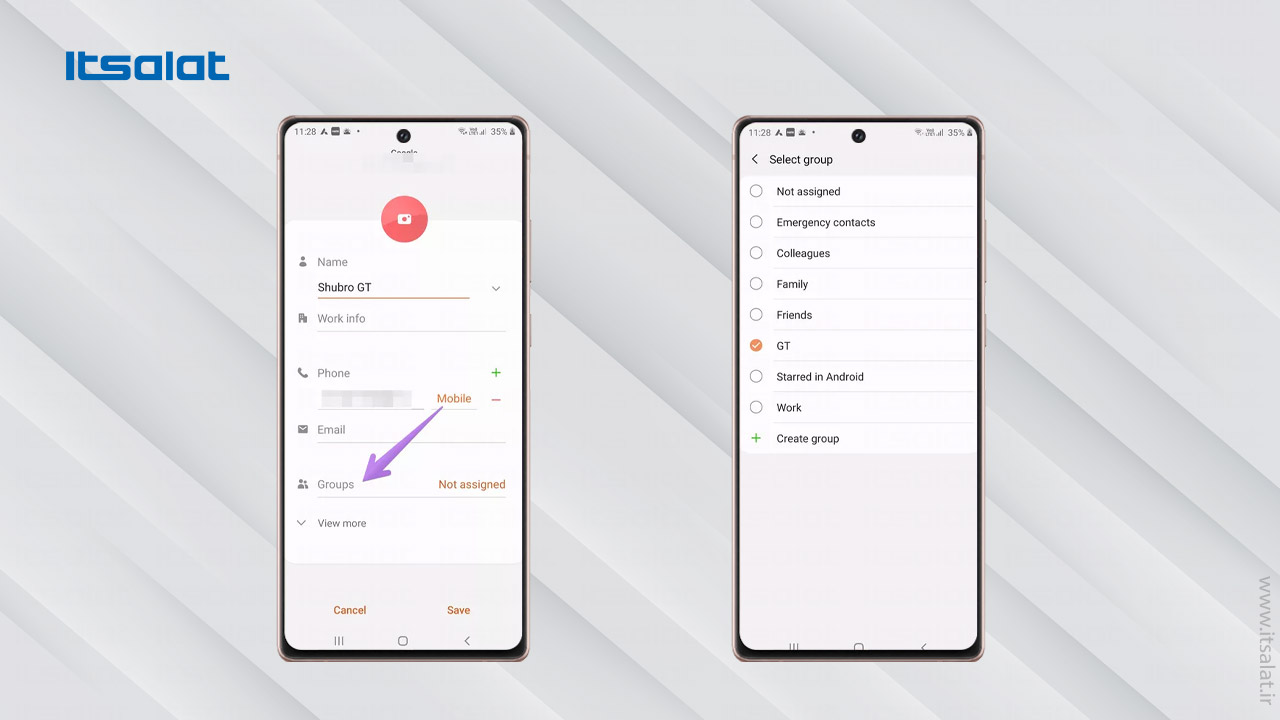
به همین ترتیب، اگر گروهی را به مخاطبی اختصاص دادهاید و میخواهید آن را حذف کنید،" contact "را باز کنید و روی نماد ویرایش ضربه بزنید.
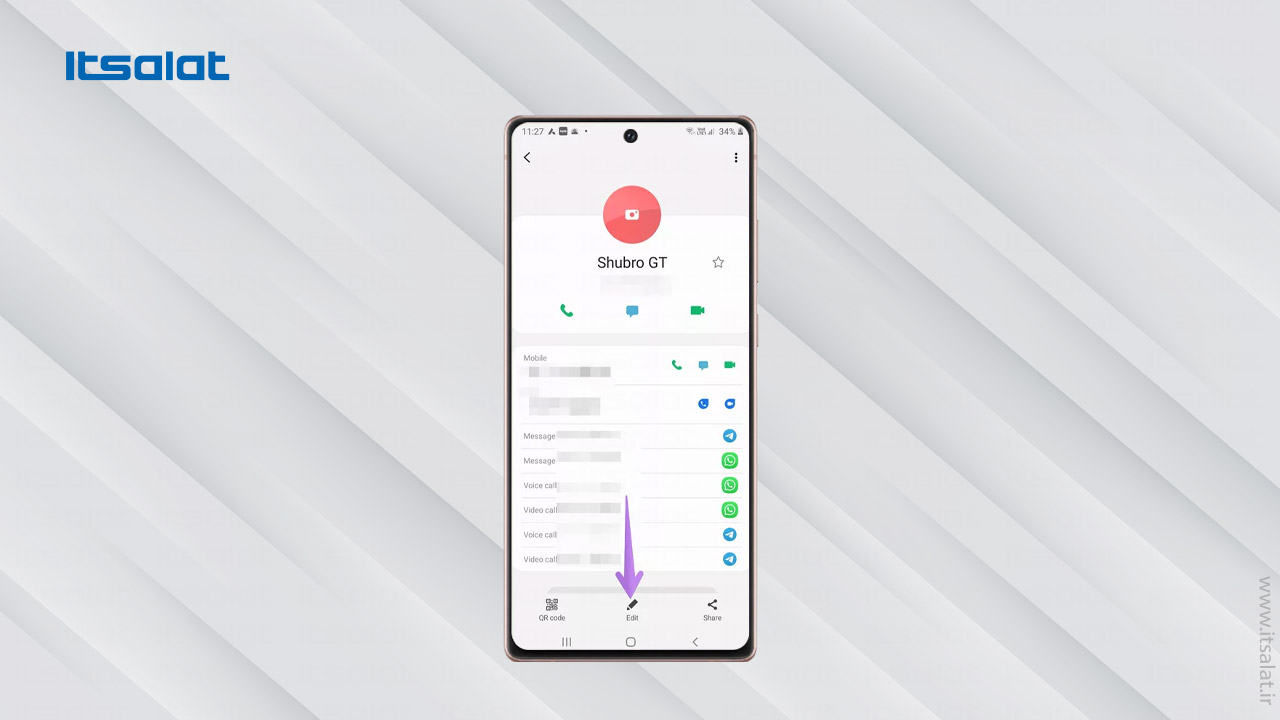
روی" Groups" ضربه بزنید و علامت گروههایی را که نمیخواهید با مخاطب مرتبط شوند را بردارید. سپس روی" Save" در صفحه قبلی ضربه بزنید.
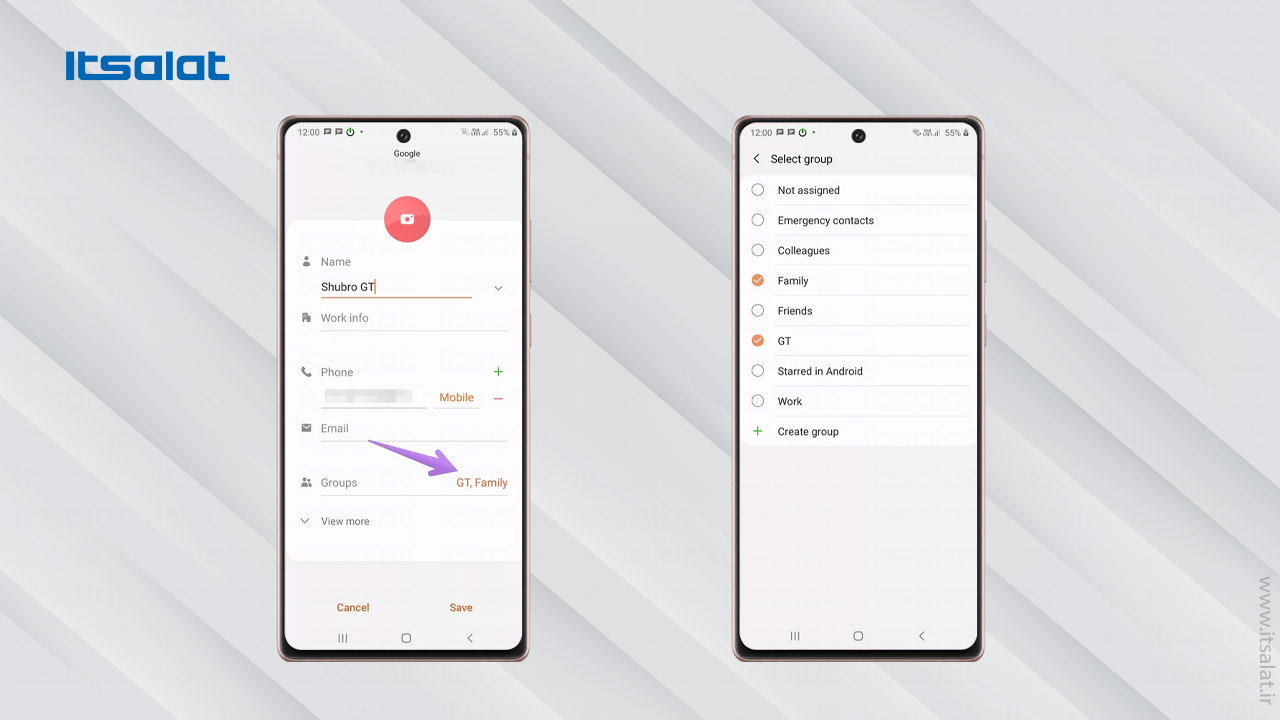
نحوه تغییر نام و زنگ اعلان گروه
برای گروههایی که خودتان ایجاد کردهاید، میتوانید نام آنها را در هر زمان تغییر دهید. با این حال، نام گروههایی که توسط سامسونگ ساخته شدهاند، قابل ویرایش نیستند.
برای تغییر نام گروه، گروه مورد نظر را باز کرده و روی نماد ویرایش ضربه بزنید. نام جدیدی وارد کنید؛ همچنین در همان صفحه، میتوانید زنگ اعلان را برای گروه اضافه، حذف یا تغییر دهید.
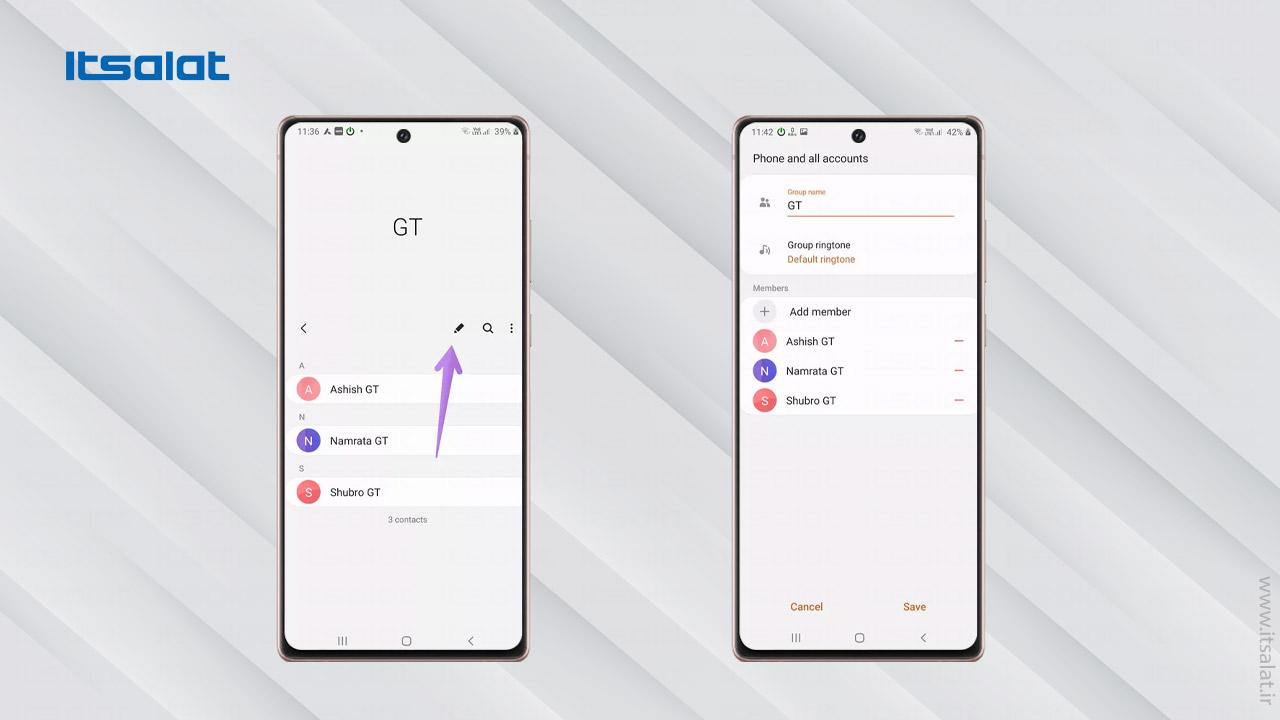
چگونه یک متن یا ایمیل به همه تماسهای گروه ارسال کنیم؟
یکی از بهترین مزایای ایجاد گروه در تلفنهای سامسونگ ارسال متن یا ایمیل به صورت گسترده است. همانطور که در بالا نشان داده شد، برای انجام این کار، گروه مورد نظر را از برنامه مخاطبین یا برنامه تلفن باز کنید. روی نماد سه نقطه ضربه بزنید. ارسال پیام یا ارسال ایمیل را انتخاب کنید. پیام خود را اضافه کنید و سپس ارسال کنید؛ پیام یا ایمیل برای همه مخاطبین آن گروه ارسال میشود.
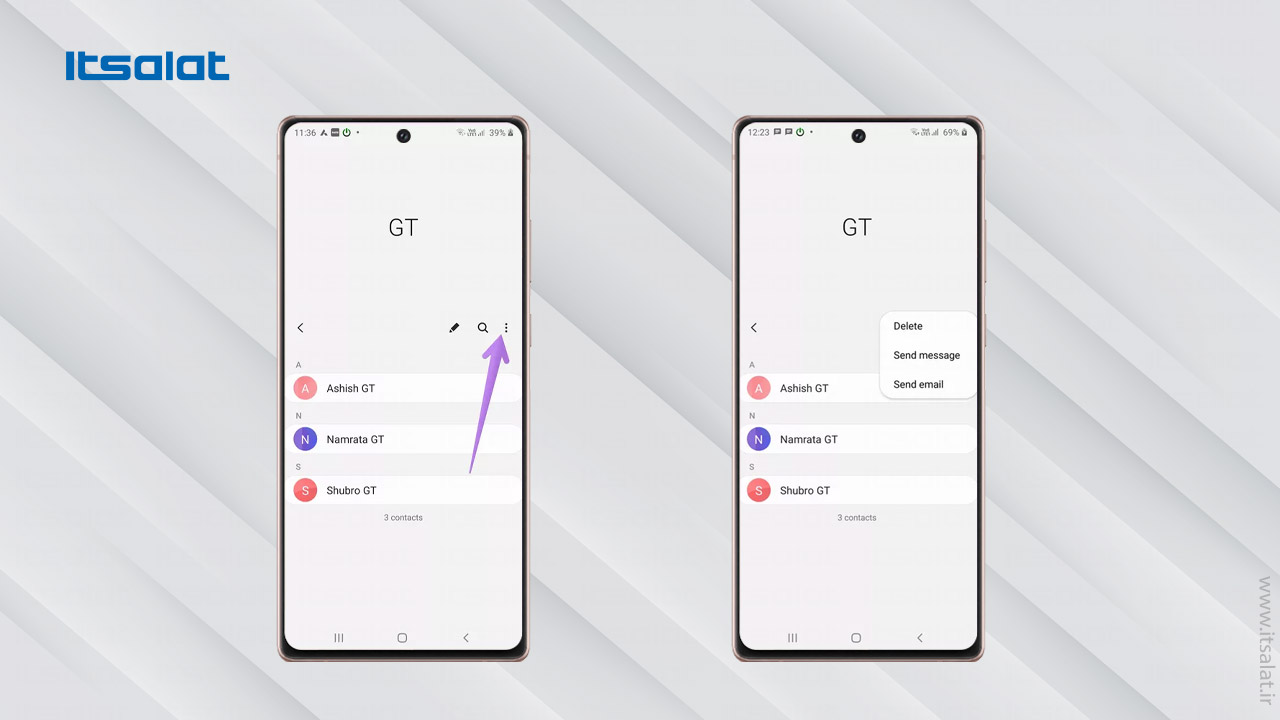
چگونه یک گروه را حذف کنیم؟
برای حذف گروه مخاطبی که در تلفن سامسونگ خود ایجاد کردهاید، گروه را باز کنید. روی نماد سه نقطه ضربه بزنید. گزینه" Delete" را از آن انتخاب کنید. از شما سوال خواهد شد که آیا میخواهید فقط گروه را حذف کنید یا هم گروه و اعضای آن را حذف کنید. اگر نمیخواهید مخاطبین را از تلفن خود حذف کنید، اولین گزینه را انتخاب کنید و اگر میخواهید مخاطبین را به صورت انبوه حذف کنید، مورد دوم را انتخاب کنید.